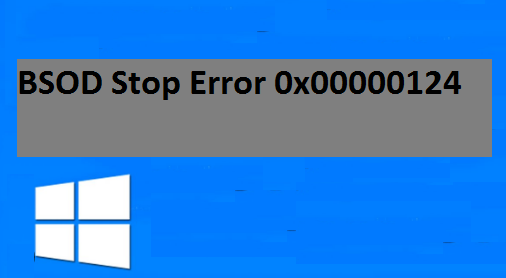Los errores de pantalla azul de la muerte son uno de los errores más temidos de Windows que impiden a los usuarios acceder a su PC. Estos errores varían en gravedad, pero no se pueden pasar por alto. Los errores de pantalla azul de la muerte implican una situación patética en su PC.
Bueno, aquí en este artículo hablaremos sobre uno de los errores fatales informados con frecuencia “Error de pantalla azul de la muerte 0x00000124”. El mensaje de error completo dice lo siguiente:
El sistema encontró un error de hardware incorregible.
Este error suele ocurrir mientras trabaja en su PC, como mirar un video o jugar juegos en línea. A pesar de ser un error crítico, es pertinente mencionar que la aparición del error BSOD evita que su PC sufra más daños. Una vez que aparece, detiene todas las tareas en curso. Además, los errores BSOD muestran un mensaje de error que incluye un código de error que aclara qué está causando exactamente el error. Por ejemplo, en el error mencionado anteriormente, el mensaje de error en sí mismo indica que hay algo mal con el hardware.
Sin embargo, es importante mencionar que el mal funcionamiento del hardware no es la única razón; después de analizar muchos informes, concluimos que podría haber varias razones; algunos de los factores potenciales son los siguientes:
#. Overclocking
El overclocking es una de las principales razones para enfrentar el error mencionado anteriormente. Esta característica lleva su hardware al límite y provoca daños graves.
#. Archivos de sistema dañados
También puede ocurrir debido a archivos de sistema faltantes o defectuosos. Los archivos de sistema dañados a menudo se acumulan debido a instalaciones de software incorrectas y apagados incorrectos.
#. Controladores obsoletos
Es más probable que se enfrente al error mencionado anteriormente debido a controladores obsoletos. Es pertinente mencionar que los controladores obsoletos son una de las principales razones para enfrentar errores BSOD.
Después de discutir las causas, pasemos a las posibles soluciones para resolver el error mencionado anteriormente.
Pruebe estas soluciones para corregir el error de detención de BSOD 0x00000124
Método 1: Ejecute el Solucionador de problemas de pantalla azul
Windows proporciona una serie de herramientas integradas para lidiar con este tipo de errores y el Solucionador de problemas de pantalla azul es una de las herramientas más destacadas para abordar el error.
A continuación, se explica cómo:
Paso 1: Presione las teclas Windows + I para abrir Configuración > Vaya a Actualización y seguridad
Paso 2: En el panel izquierdo, haga clic en Solucionar problemas > En la sección Buscar y solucionar otros problemas, haga clic en Pantalla azul y seleccione Ejecutar el solucionador de problemas
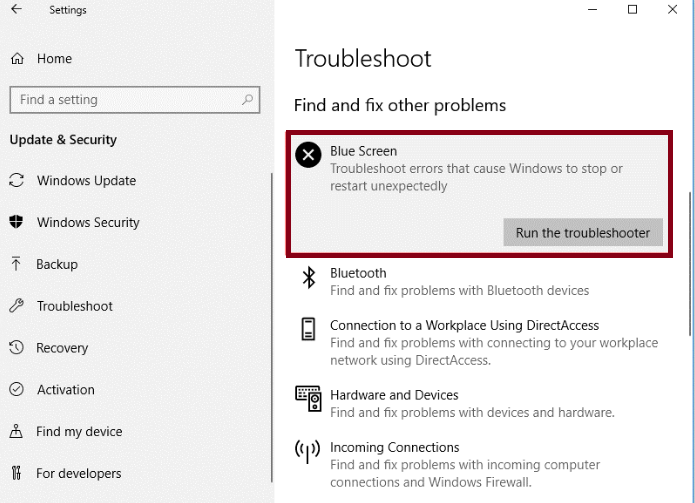
Paso 3: Después de eso, siga las instrucciones en pantalla y reinicie su PC.
Método 2: Ejecute la herramienta de diagnóstico de memoria de Windows
Como hemos mencionado anteriormente, las principales razones para enfrentar el error mencionado anteriormente son fallas de hardware. Por lo tanto, se sugiere verificar la RAM. Para ello, siga las pautas que se mencionan a continuación:
Paso 1: para abrir la herramienta de búsqueda, presione las teclas Win + S juntas > luego escriba memoria en el cuadro de búsqueda y luego elija la aplicación de diagnóstico de memoria de Windows en los resultados.
Paso 2: en la ventana emergente, elija Reiniciar ahora y verificar si hay problemas (recomendado). Luego, su PC se reiniciará y se realizará una prueba de RAM automáticamente.
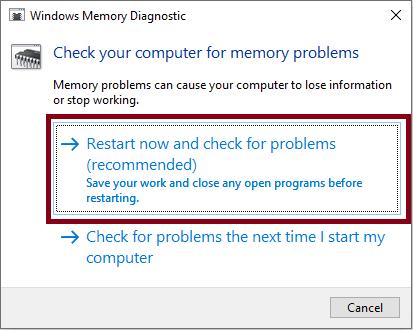
Paso 3: luego espere pacientemente durante la prueba de RAM porque puede llevar algo de tiempo > Una vez que haya terminado, su PC se reiniciará nuevamente y se le indicará con Windows mostrando los resultados. También puede verificar los resultados desde el Visor de eventos.
Método 3: Realice un escaneo SFC
Los archivos de sistema dañados también pueden desencadenar los errores BSOD mencionados anteriormente. Estos archivos dañados o dañados interrumpen el funcionamiento adecuado del sistema. Por lo tanto, asegúrese de reparar los archivos de sistema dañados.
Aquí te explicamos cómo:
Paso 1: usa las teclas Windows + S, luego escribe cmd y elige Ejecutar como administrador en el Símbolo del sistema
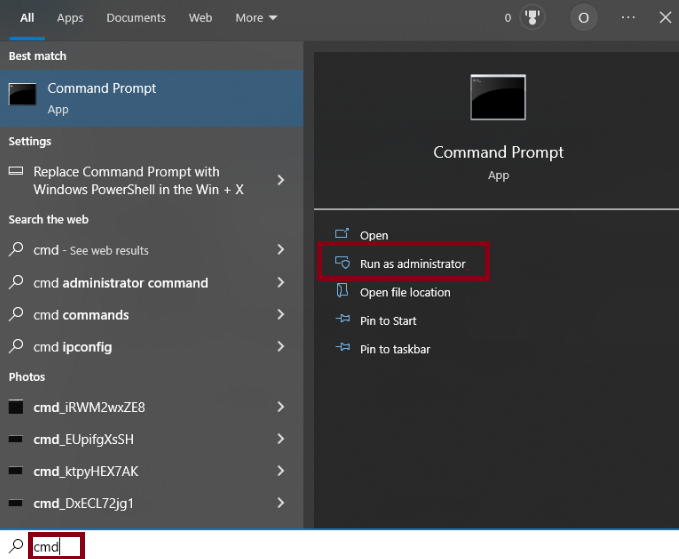
Paso 2: Luego escribe el siguiente comando y presiona la tecla Enter
sfc /scannow
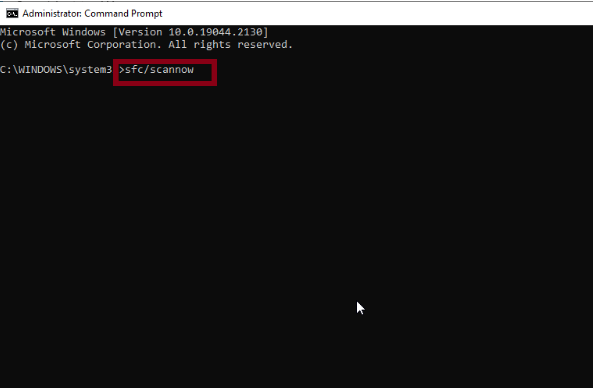
Paso 3: Finalmente, espera a que se complete el escaneo y reinicia tu PC
Alternativamente, puedes usar una herramienta de reparación de PC automática para escanear los repositorios de tu sistema. Esta herramienta profesional es capaz de resolver la corrupción del sistema. Entonces, si estás buscando una solución rápida y sin complicaciones para lidiar con la corrupción del sistema, prueba esta herramienta una vez. Además, es pertinente mencionar que esta herramienta tiene la potencia para resolver el error de detención BSOD 0x00000124 en solo unos pocos clics.
⇑Obtén la herramienta de reparación de PC desde aquí⇓
Método 4: Actualiza tu PC
Se recomienda que actualices tu Windows a la última versión. Para ello, siga las pautas que se mencionan a continuación:
Paso 1: Presione las teclas Windows + I y seleccione Actualización y seguridad para abrir el menú de búsqueda
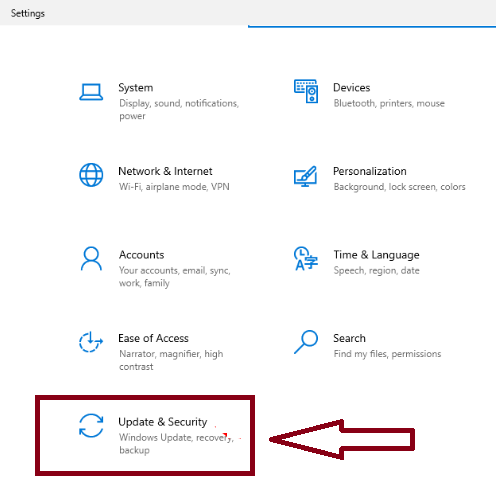
Paso 2: Haga clic en el botón Buscar actualizaciones
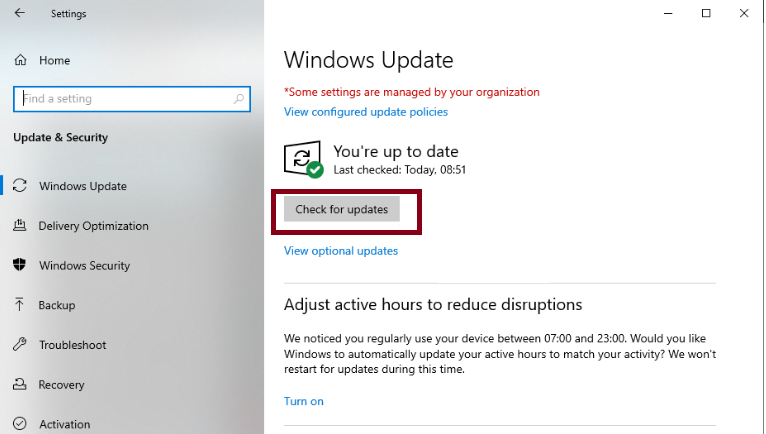
Paso 3: Finalmente, descargue e instale las actualizaciones disponibles
Método 5: Cambie el estado mínimo/máximo del procesador
La configuración incorrecta de los estados mínimo y máximo del procesador puede ser otra razón para obtener el error. Para continuar, utilice las siguientes pautas:
Paso 1: Vaya a Configuración > Sistema > Energía y suspensión
Paso 2: Ahora haga clic en Configuración de energía adicional en la sección Configuración relacionada
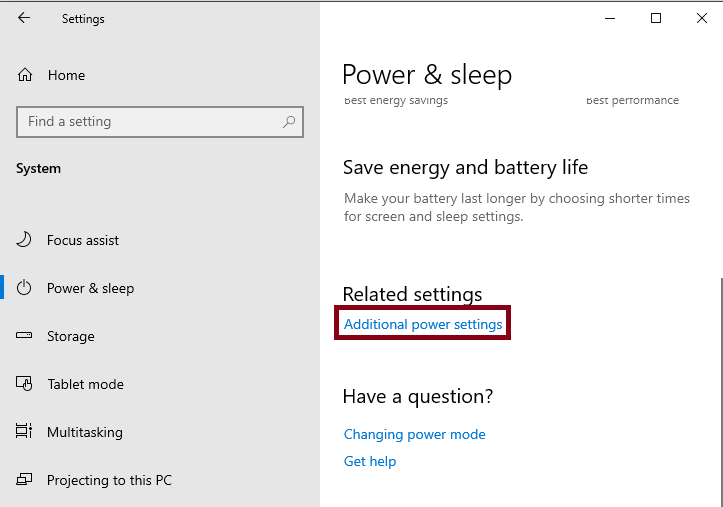
Paso 3: En la ventana emergente, haga clic en Cambiar la configuración del plan de energía que está utilizando actualmente. Después de eso, elija Cambiar la configuración avanzada de energía
Paso 4: Busque Administración de energía del procesador Opción ent y expándela > luego cambia el Valor del Estado Mínimo del Procesador a 10 y el valor del Estado Máximo del Procesador a 69
Paso 5: Luego guarda los cambios que has hecho y reinicia tu PC
Método 6: Actualiza tus controladores
Los controladores obsoletos pueden causar errores BSOD, así que asegúrate de actualizar tus controladores a la última versión. Para comenzar con el método, usa las siguientes pautas:
Paso 1: Presiona las teclas Windows + X juntas para abrir el Administrador de dispositivos
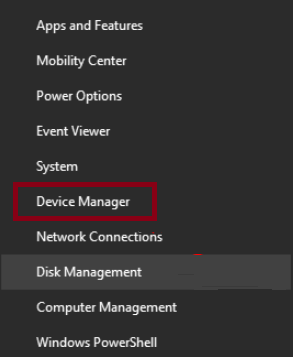
Paso 2: Haz doble clic en la sección para la que quieres actualizar los controladores y haz clic derecho en el dispositivo allí > luego selecciona Actualizar controlador
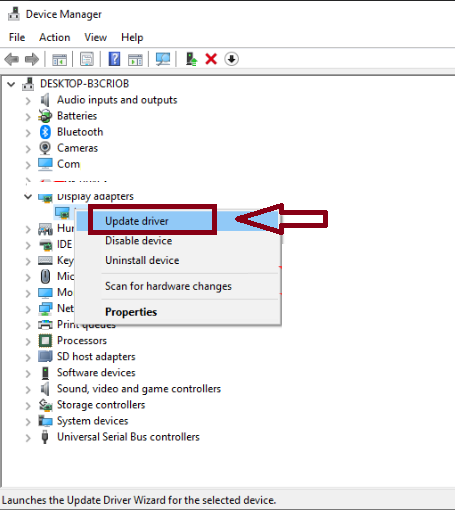
Paso 3: Finalmente, elige Buscar controladores automáticamente e instala las actualizaciones disponibles
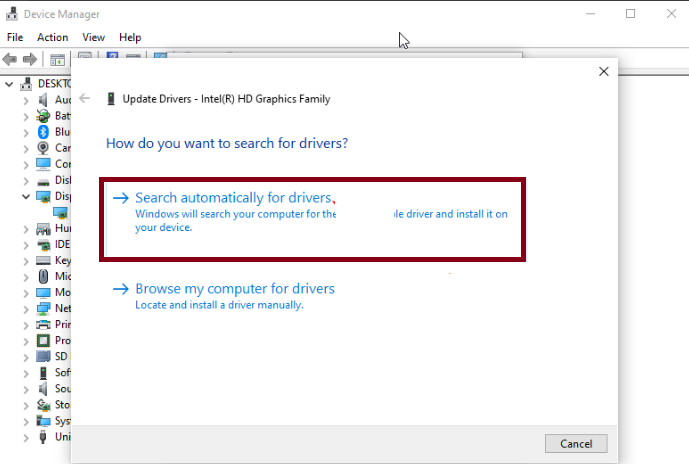
Paso 4: Una vez hecho esto, comprueba si el problema se resolvió o no
Método 7: Ejecuta la utilidad CHKDSK en Modo seguro
En este método, se sugiere verificar y reparar los sectores de memoria defectuosos. Para continuar, siga los pasos siguientes:
Paso 1: Encienda su PC y apáguela a la fuerza una vez que aparezca el logotipo del fabricante. Repita esto tres veces para ingresar al menú Inicio avanzado
Paso 2: Seleccione Solucionar problemas > Opciones avanzadas
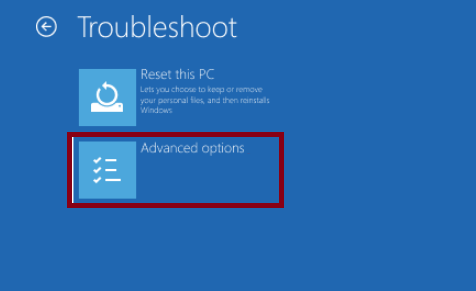
Paso 3: Ahora haga clic en la opción Configuración de inicio
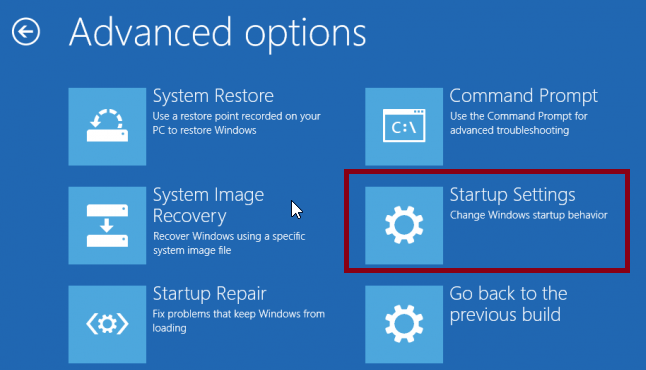
Paso 4: Ahora haga clic en el botón Reiniciar
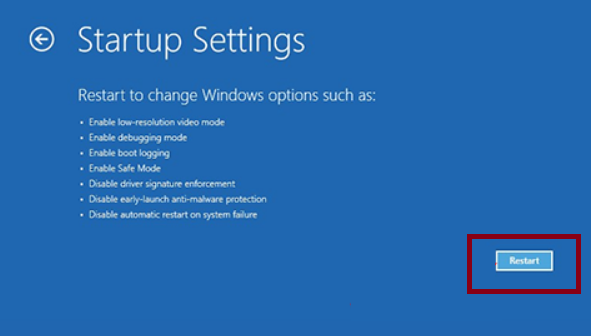
Paso 5: Luego presione la tecla correspondiente para habilitar el modo seguro con el símbolo del sistema cuando se reinicie su PC
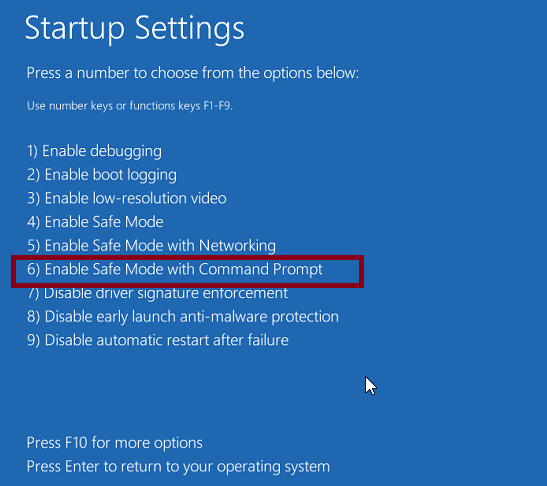
Paso 6: Una vez que se inicie la PC, presione las teclas de Windows, escriba cmd y seleccione Ejecutar como administrador en el Símbolo del sistema
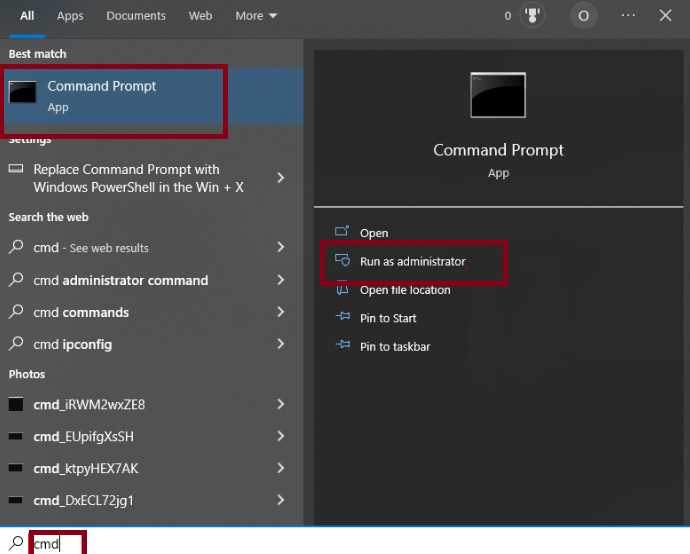
Paso 7: Luego escriba el siguiente comando y presione la tecla Enter para ejecutarlo:
chkdsk c: /f /r
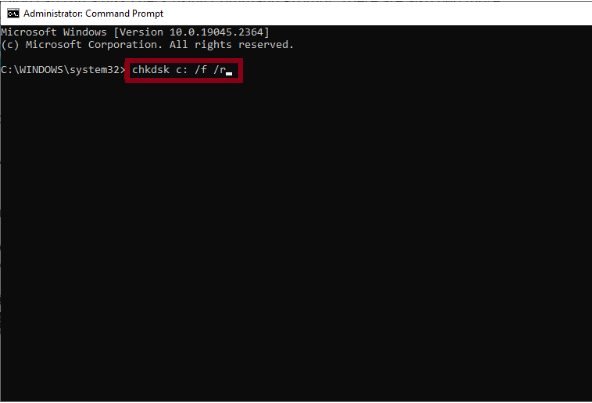
Paso 8: Finalmente, presione Y si se le solicita y reinicie su PC para completar el proceso
Método 8: Deshabilitar la aplicación de la firma del controlador
Si aún tiene problemas con el Error 0x00000124, se sugiere deshabilitar la aplicación de la firma del controlador. Aquí te explicamos cómo:
Paso 1: repite los pasos 1 a 4 de la Solución 7 > luego presiona 7 o F7 para Deshabilitar la aplicación de la firma del controlador
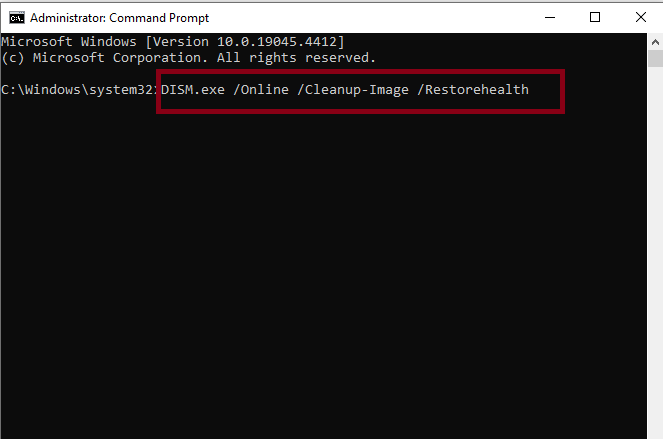
Paso 2: Por último, verifica si el error persiste.
¡Consideraciones finales!
Eso es todo acerca del error de detención de pantalla azul 0x00000124. Hemos intentado mencionar todos los métodos posibles para resolver este error. Ahora es tu turno de seguir nuestras pautas.